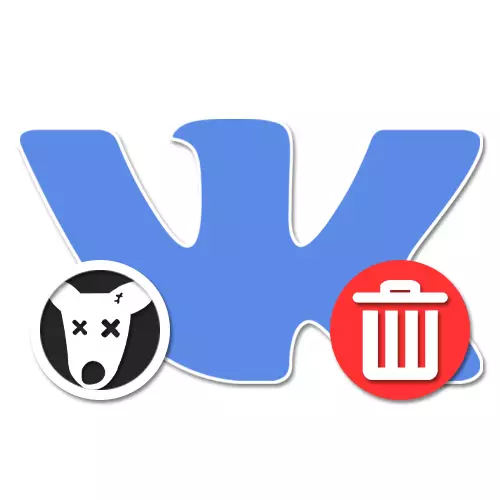
Ühenduse administraatorina Sotsiaalvõrgustik VKontaktid on varsti või hiljem osavõtjate nimekirja seas suure hulga koerte hulgas. Ja kuigi sellised kasutajad ise ei kujuta endast ohtu, võib suure hulga "surnud" lehekülgede olemasolu märkimisväärselt hävitada külastuste statistika ja vähendades seeläbi reklaamijate huvi avalikkusele. Tänapäeva juhiste käigus ütleme teile, kuidas vabaneda "koertest" osalejate nimekirjas, jättes alles aktiivsed kasutajad puutumata.
Kustutamine "koerad" grupist arvuti
VKONTAKTE arvuti versioonis on "koerte" eemaldamiseks kaks peamist viisi, mis jagatakse sõltumatuks eemaldamiseks käsitsi otsingu ja automaatse, kasutades Interneti-brauseri kolmanda osapoole tarkvara. Mõlemad meetodid ei kaota oma puudusi, kuid on siiski asjakohased lahendused.1. meetod: käsitsi eemaldamine
Kui teie kogukond hakkab osalejate seas arendama ja "koerte" arendama ja "koerte" arendama, saate kasutada standardseid suhtlusvõrgustiku võimalusi. Lisaks sellele on see lähenemisviis, mis tagab kõigi aktiivsete kasutajate säilitamise, kaasa arvatud inimesed ilma avatariteta, sest võime kontrollida lehekülje enne eemaldamist.
- Avage kogukond ja vajutage juhtnupu vasakut hiire nuppu. See võimaldab teil lülituda administraatorile, taskukohane, ainult administraatorid ja moderaatorid.
- Siin läbi menüü paremal küljel ekraani, peate avama "osalejaid" ja leidke lehe lehekülje sama ploki. Kui "koerad" on juhtide seas, saate valida ühe täiendavate vahekaartide.
- Kui te teate "Dead" lehe omaniku nime, kasutage kindlasti otsinguvälja. Vastasel juhul leidke hiireratta liikumine ja leidke käsitsi kasutajate koera ikooniga avatari asemel.
- Kasutaja eemaldamiseks kasutage küsimustiku andmete paremal asuvat linki. See on alati saadaval, isegi kui leht oli igaveseks tasakaalustamine.
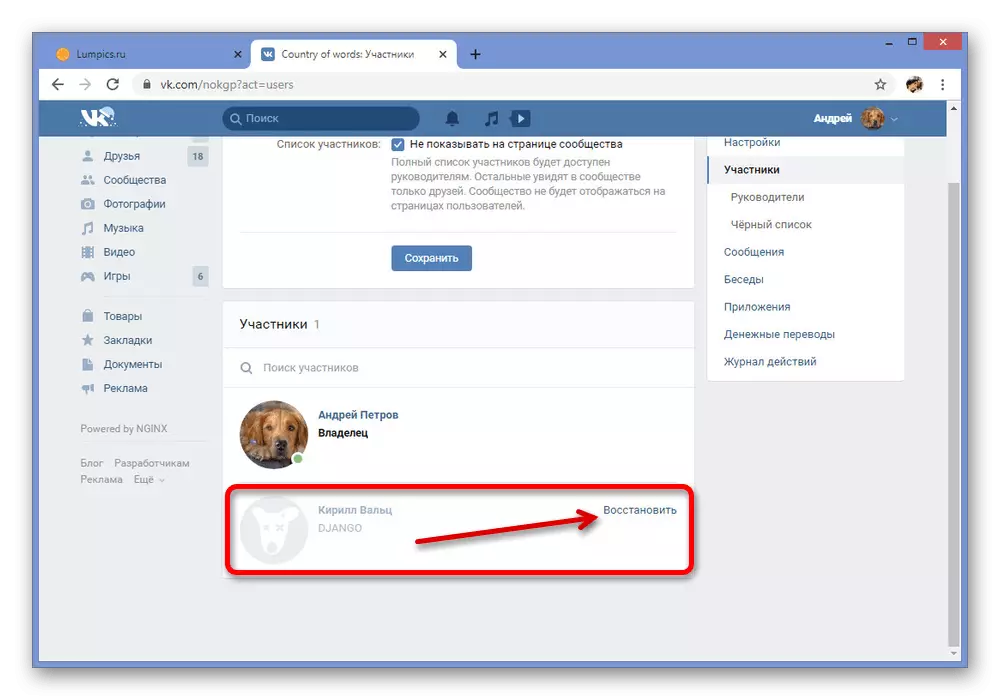
Kui ei ole kogemata kustutades mitte konto, kasutage nuppu Restore. Igatahes, profiil peab loendist kaduma ja te saate jätkata avalikkuse puhastamist samal viisil.
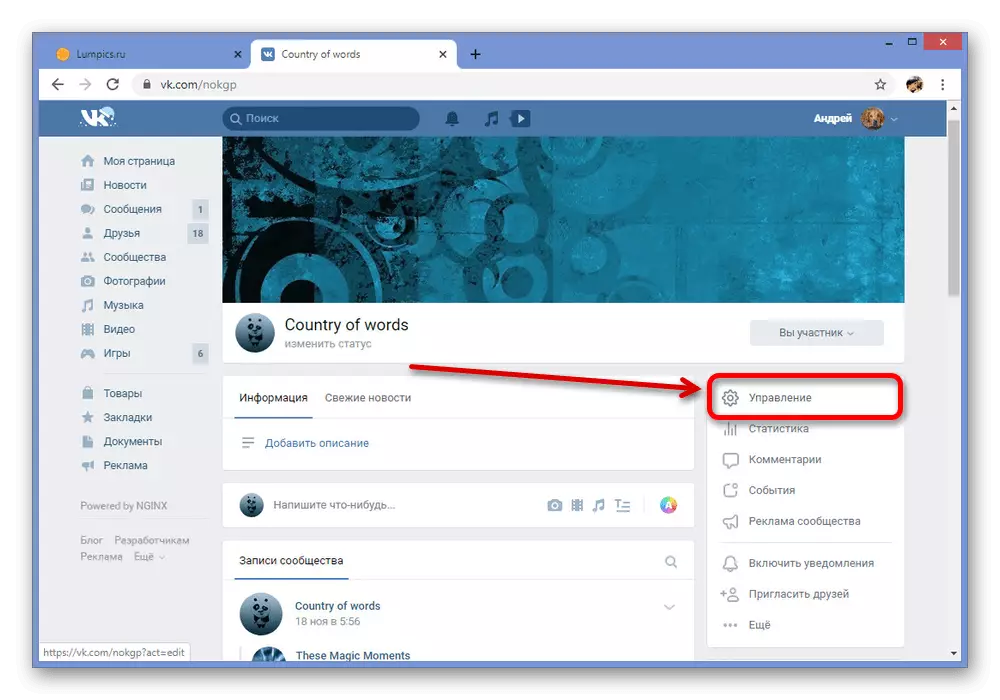

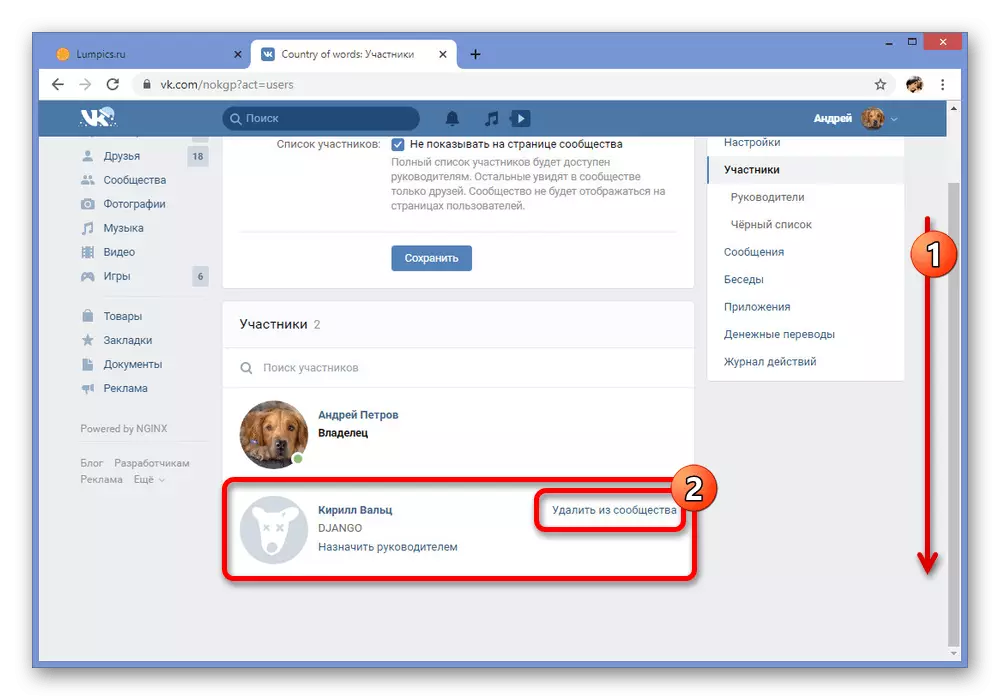
Automaatne otsing
- Meetodi peamine puudus on vajadus iseseisvalt otsida ja korduda monotoonsete meetmete, mis võib kulutada palju aega, kui paljude "surnud" lehekülge kogunenud gruppi. Sellest saate sellest vabaneda ühe sisemise rakendusega, mille eesmärk on lihtsustada menetlust.
Minge surnud osalejate rakenduste otsingule
- Taotluse avamisega käivitamise nupu abil valige ülemises vasakus nurgas rippmenüü, valige kogukond, mida soovite skannida. On lubatud valida mitte ainult teie avalikust, vaid ka identifikaatorit otsides.
- Kui teil on vaja saada täpsemaid tulemusi, muutke parameetri "tavalise täpsuse" "täpsema" või "100%", annetades samal ajal. Pange tähele, et käesolevas asjas kontrollimine nõuab tõesti pikka aega.
- Olles mõistnud seaded, klõpsake nuppu Scan ja oodake protseduuri lõpetamiseks.
- Pärast lõpetamist ilmub kasutamata lehtede statistika. Nimekirja "Koerad", kasutage linki "Dead Account".
- Pakutakse kohe alla nimekirja "Blokeeritud", et otsida hiljem osalejate nimekirjas kasutajaid, nagu kaaluti alguses.
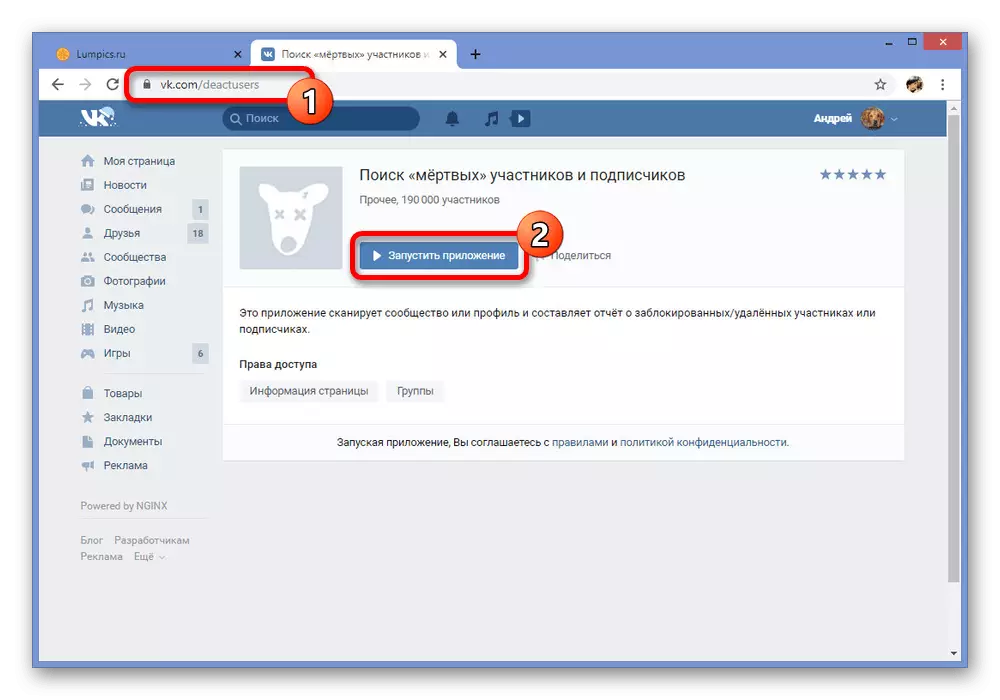
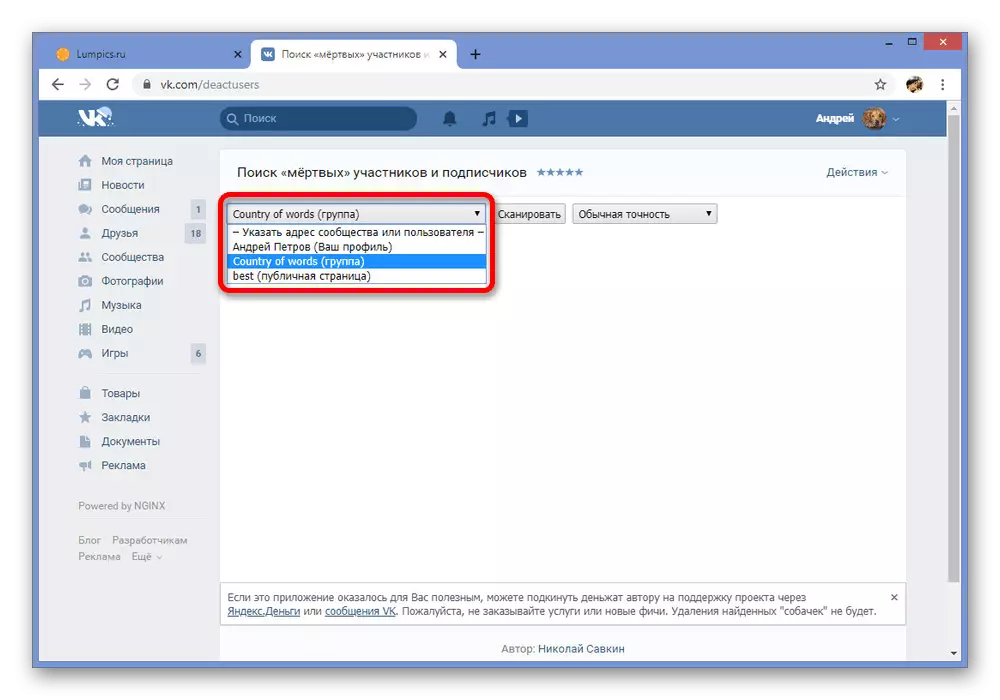
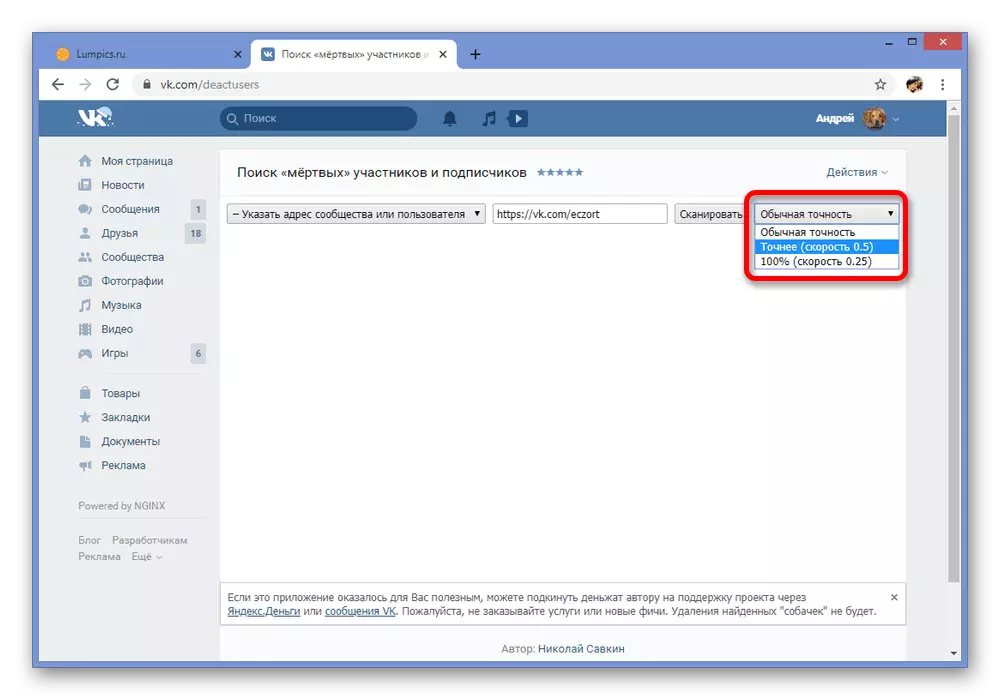
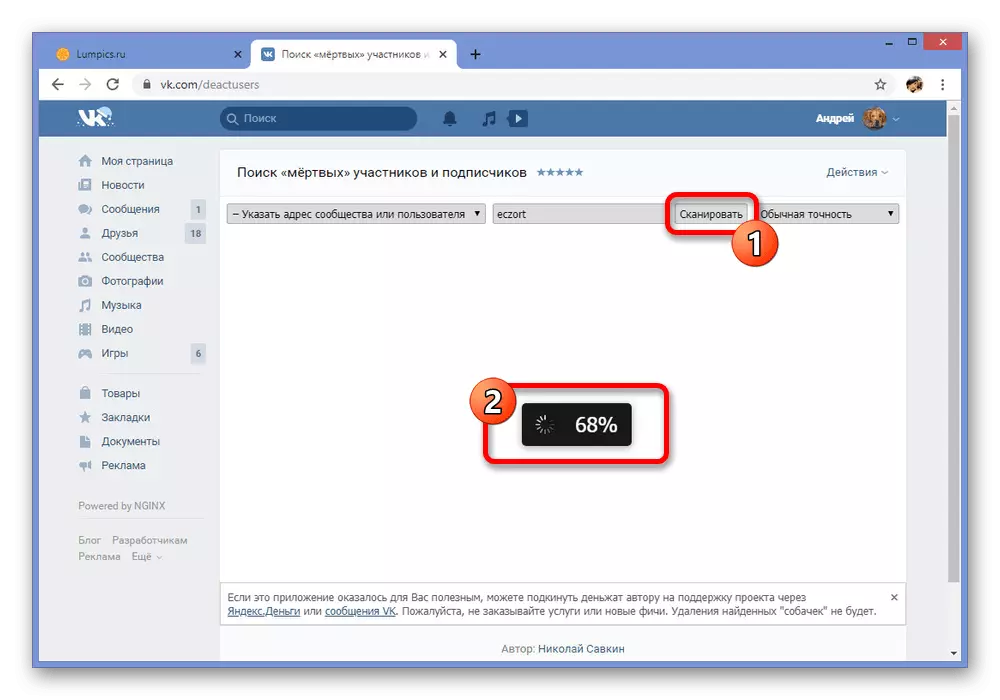
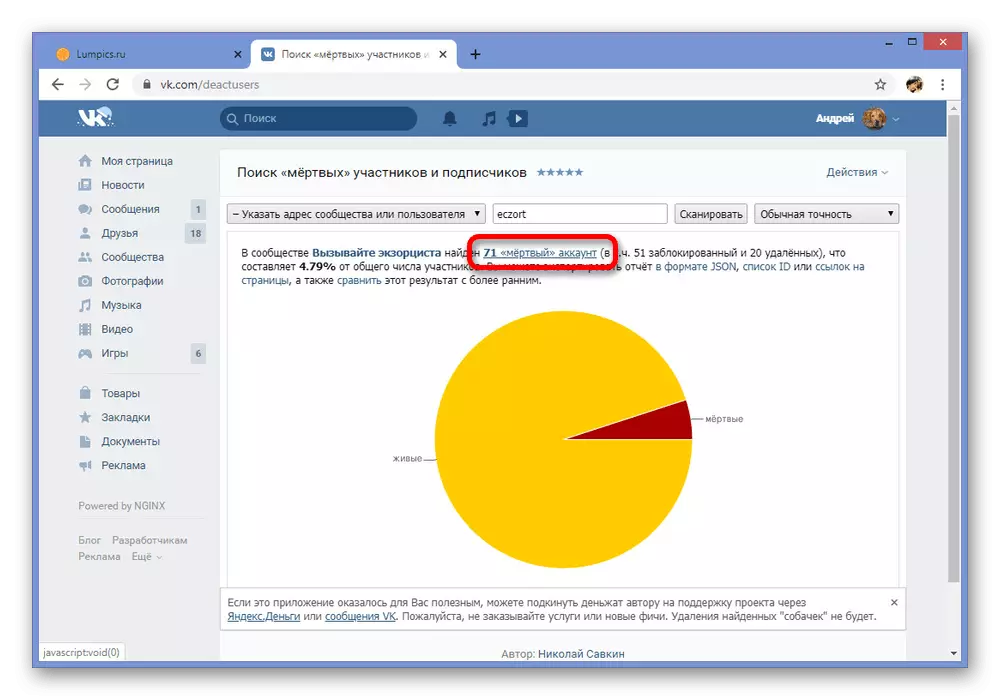

Sellel otsib otsingumenetlust ja "koerte" eemaldamist iseseisvalt, kuid väike toetus taotlusele, lõpeb. Kui te selgelt juhiseid juhiseid, siis ilmselt puhastada kogukond.
Meetod 2: automaatne eemaldamine
Erinevalt esimesest meetodist ei nõua automaatse otsingu ja eemaldamise protsessis midagi protsessis, mitte valmistamisel. Sarnaselt ülesande ülesanne on paigaldada tööriista 42 laiendus ühilduvaks Google Chrome'i internetibrauseriga ja selle analoogidega.
Lae tööriista 42 Chrome Store'ist
- Järgige ülaltoodud linki ja paremal küljel klõpsake nuppu SET. Tegevus tuleb kinnitada pop-up akna kaudu.
- Kui olete lõpetanud, klõpsake hiire vasakut nuppu laienduse ikoonil brauseri ülemisse paneelil ja klõpsake "Autoriseerimiseks VKONTAKTE kaudu".
- Eraldi akna kaudu esitage rakenduste juurdepääs konto andmetele ja kogukondadele, kasutades nuppu Luba.
- Kui kuvatakse põhimenüü, kerige allolev leht alla ja laiendage ühenduse plokki. Siin on vaja valida "Puhastusosalised".
- Määrake soovitud kogukond, kus te olete administraator või kasutate valikut "Minu kasutajanimekiri".
- Automaatne skaneerimine algab ja lehel ilmuvad mitmed osalejate nimekiri. Määrake etikett "keelatud" ja "kustutatud" esemete kõrval ja seejärel klõpsake nuppu Kustuta.
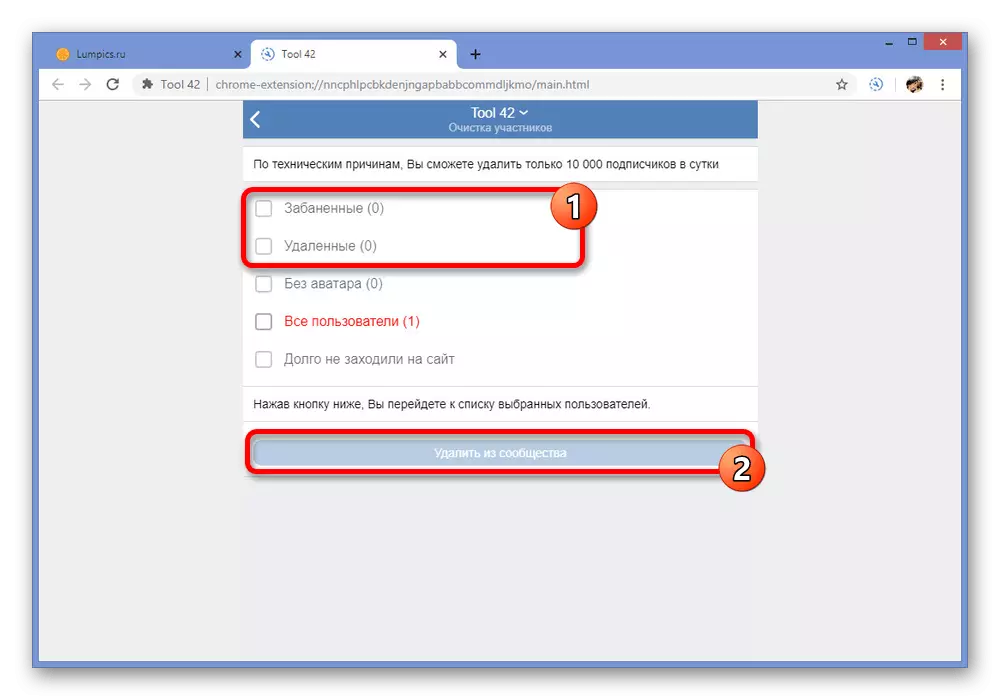
Valikuliselt saate täiendavalt paigaldada Tick "ilma avatari", kuid leiavad, et see ei ole täpne kriteerium, mis suudab aktiivset kasutajat eemaldada.
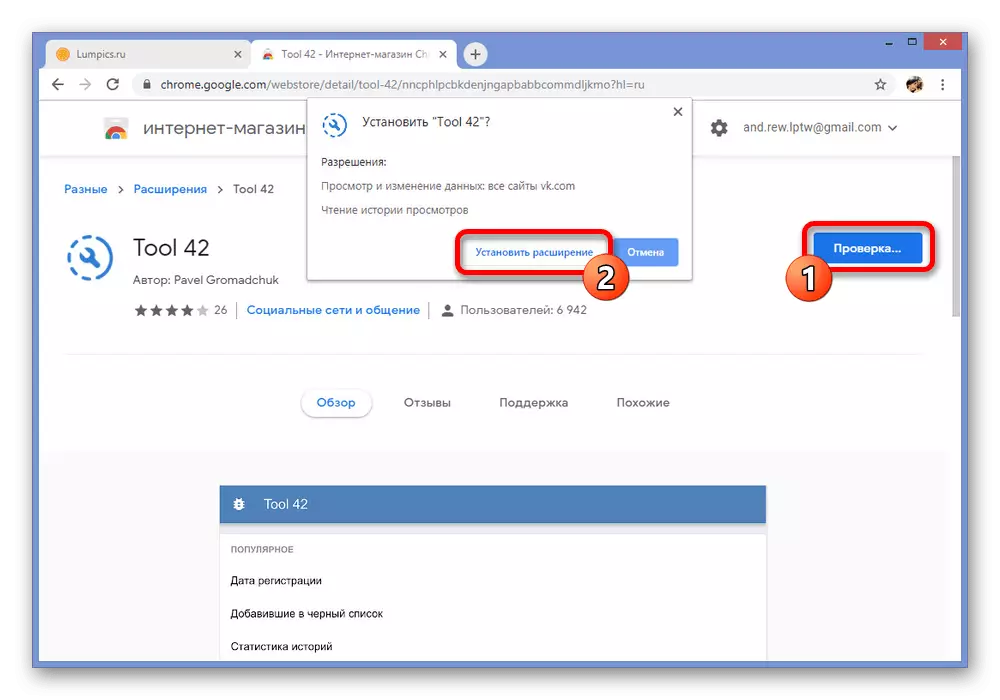
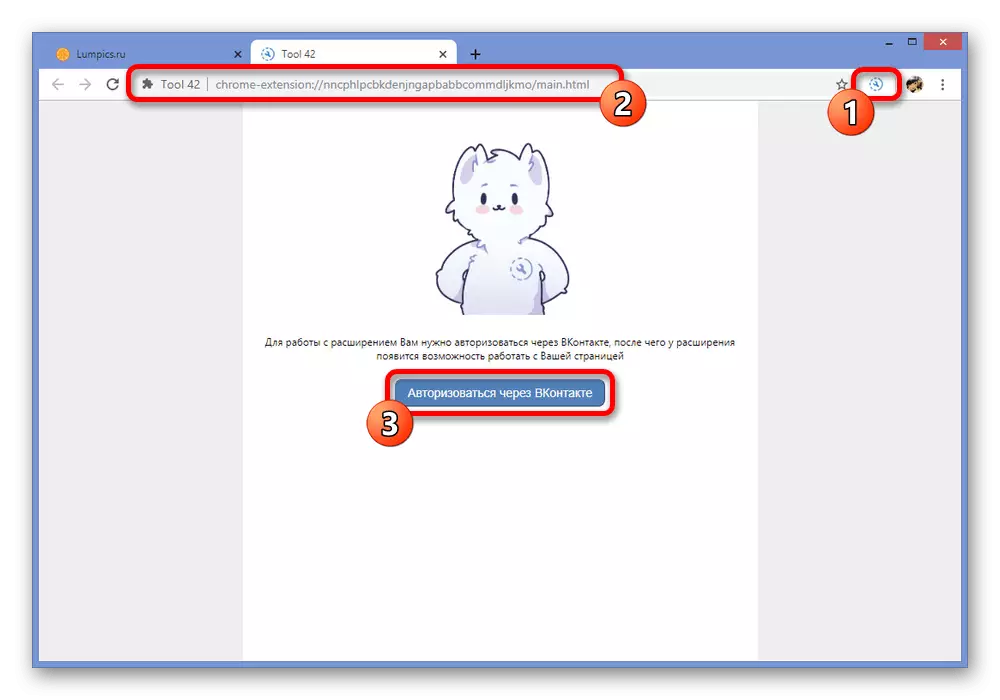
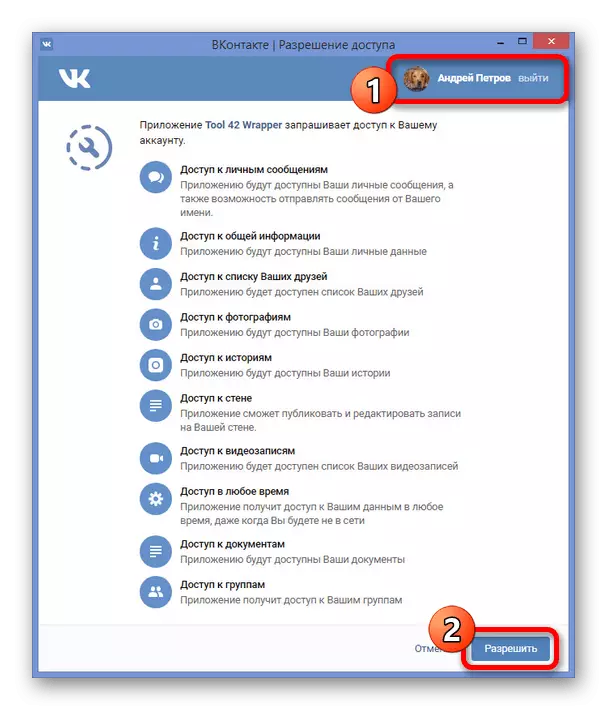
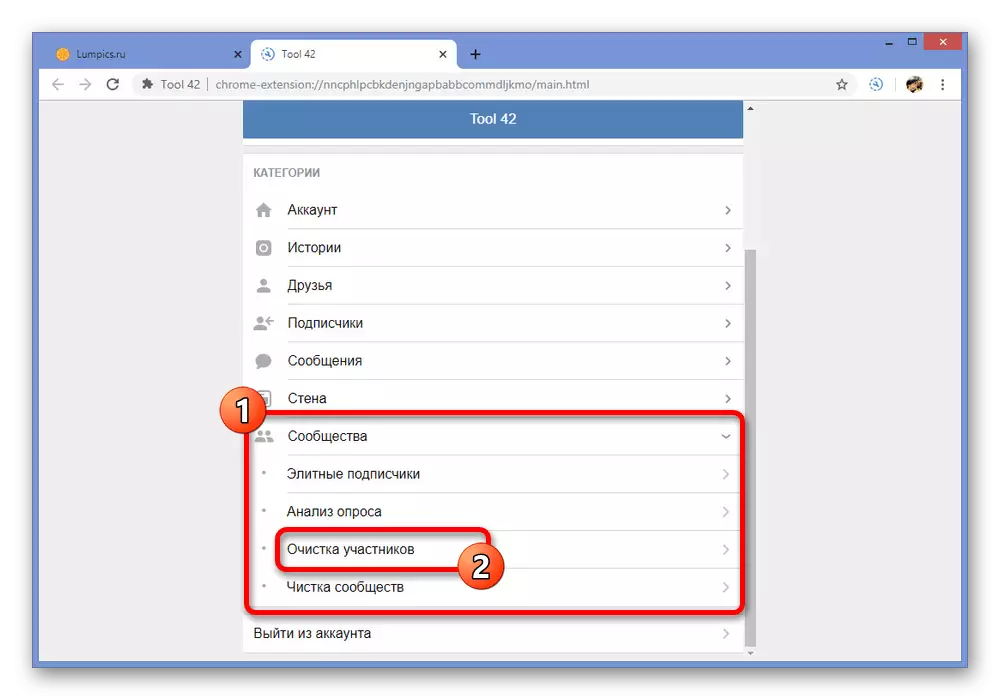
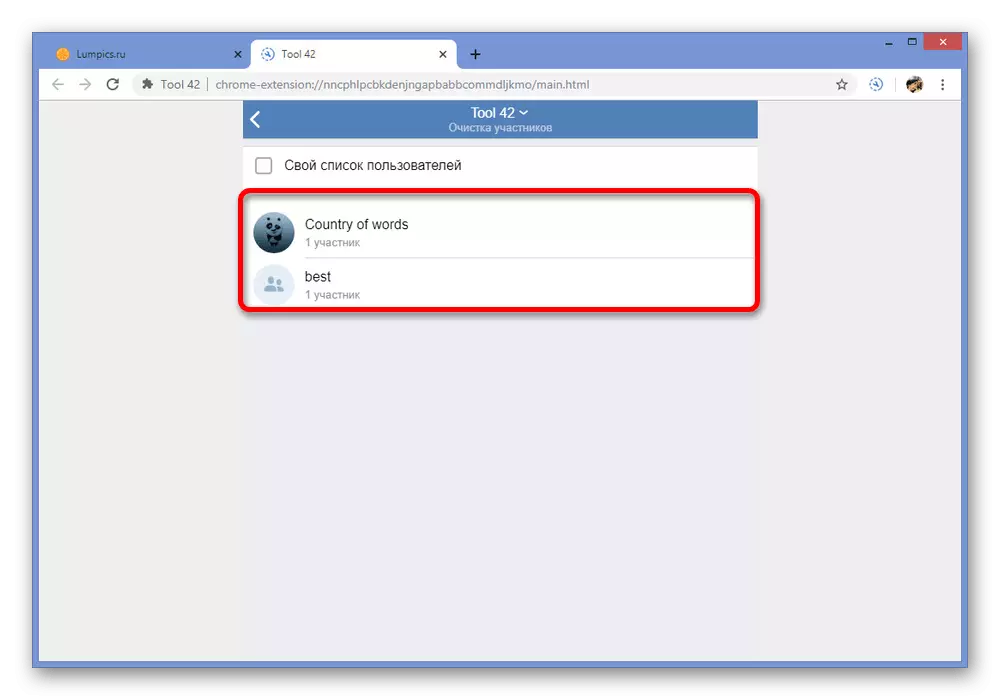
Loodame, et meetod võimaldas teil lisada soovitud tulemust, kuna tööriist 42 väärib tähelepanu kõigist automaatidest. Samal ajal, kui midagi ei tööta, on internetis ka teisi võimalusi.
Kustutamine "koerad" grupist telefoni
Nii nutitelefoni kui ka arvutis on kaks võimalust eemaldada "surnud" osalised, praktiliselt identsed eelnevalt kaalutud valikutega. Mõlemad meetodid on saadaval mis tahes seadmetes, olenemata platvormist, olgu see iOS või Android, mis on mingi haruldus.1. meetod: käsitsi eemaldamine
Jällegi, analoogselt veebisaidiga, sõltumatu meetod ühenduse puhastamiseks "koertest" on kasutajate käsitsi kustutada. Selline lähenemine võtab aega aja, kui grupp töötab pikka aega ja mitteaktiivsed leheküljed kaotasid teiste avalikkuse liikmete hulgas.
- Minge peamise kogukonna lehele ja puudutage paremas ülanurgas oleva püügi ikooni. Siin peate omakorda valima alajaotuse osalejaid.
- Osalejate nimekirjas leida kasutajaid koera ikooniga avatarite asemel ja klõpsake ploki paremal küljel nuppu "...". Kustutamiseks valige Kustuta kogukonnast Kustuta.
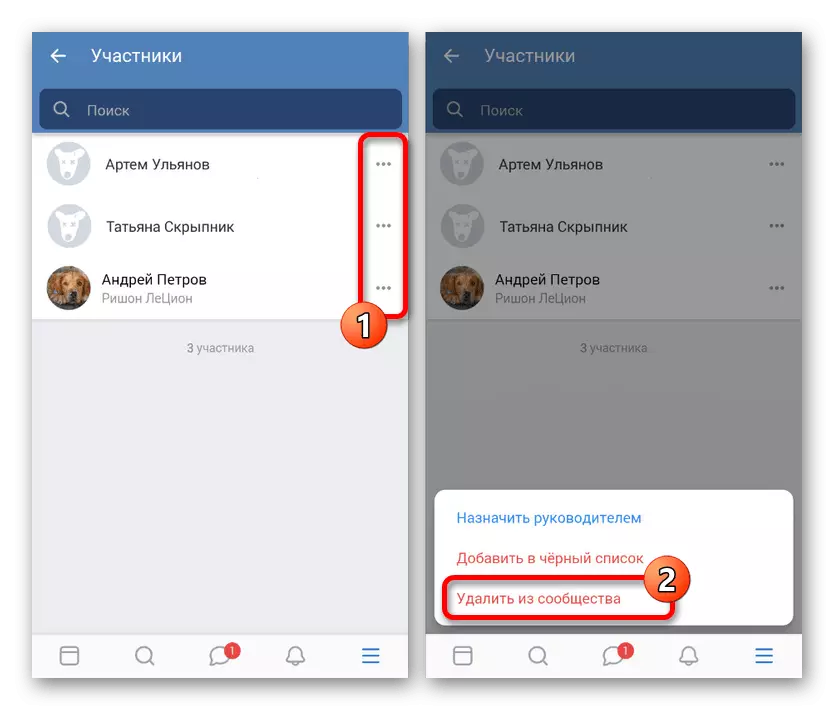
Pange tähele, et erinevalt VKONTAKTE versioonile arvutisse, siin eemaldamine toimub kohe. Nii et taastada kogemata kaugel isik ei tule välja.
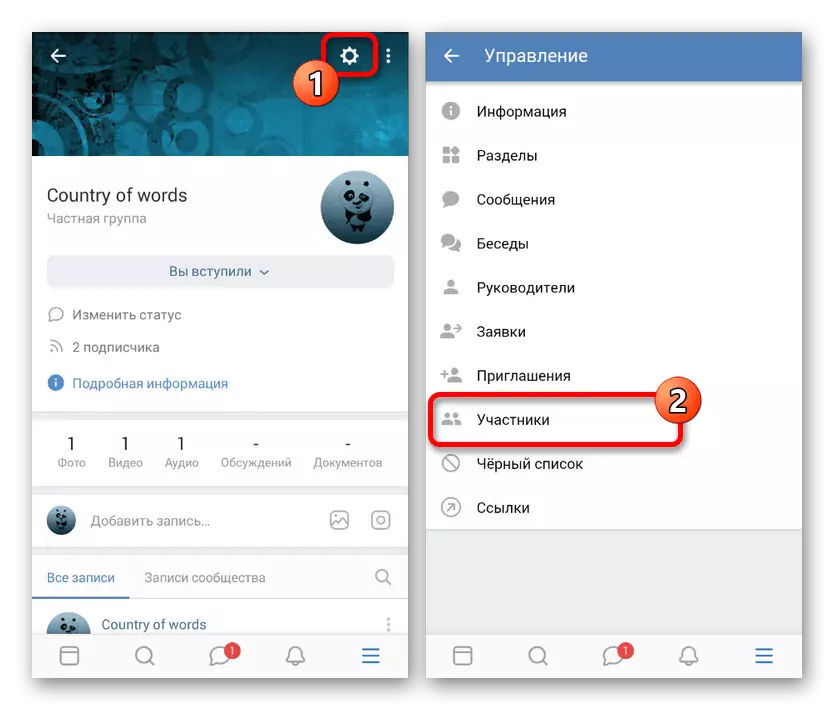
Meetod võimaldab teil eemaldada grupist "koerad" ilma probleemideta, kui olete mõnda aega veeta. Lisaks sellele on see, nagu mainitud, on see ainus võimalus telefonis saadaval olenemata operatsioonisüsteemist.
Meetod 2: automaatne eemaldamine
"Koerte" automaatse otsingu ja eemaldamise korral mobiilseadmetes kättesaadavatest grupist, peate kasutama kolmanda osapoole tööriista 42. See tarkvara vabastas sama arendaja arvuti brauseri laiendusena, pakkudes peaaegu identsed valikud.
Lae tööriista 42 Google Play Market
Lae tööriista 42 App Store'ist
- Sõltuvalt operatsioonisüsteemist lõpetage paigaldamine ja avage rakendus. Android-platvormi tarkvara kasutamisel ebaõnnestub, kui OS-versioon on väiksem kui viies.
- Programmi stardil klõpsake nuppu "Luba VKONTAKTE" kaudu ja vajadusel täpsustage konto andmed. Kui ametlik klient on telefonile installitud, andestatakse samm.
- Klõpsake nuppu Ligi nii, et rakendus saab kontole juurdepääsu ja oodake täielikku allalaadimist.
- Põhimenüü kaudu leidke ja laiendage "kogukondade" nimekirja "Kategooria" plokis. Siit on vaja valida funktsiooni "osalejate kliiring".
- Järgmises etapis puudutage soovitud kogukonda, kus te olete administraator või teete oma nimekirja, seades asjakohase kontrollmärgi.
- Pärast kasutaja skaneerimise lõpetamist grupis näete osalejate statistikat. Paigaldage "Keelatud" ja "kustutatud" kõrval olevad märkeruudud, seejärel kasutage nuppu "Eemalda ühendusest" nuppu.
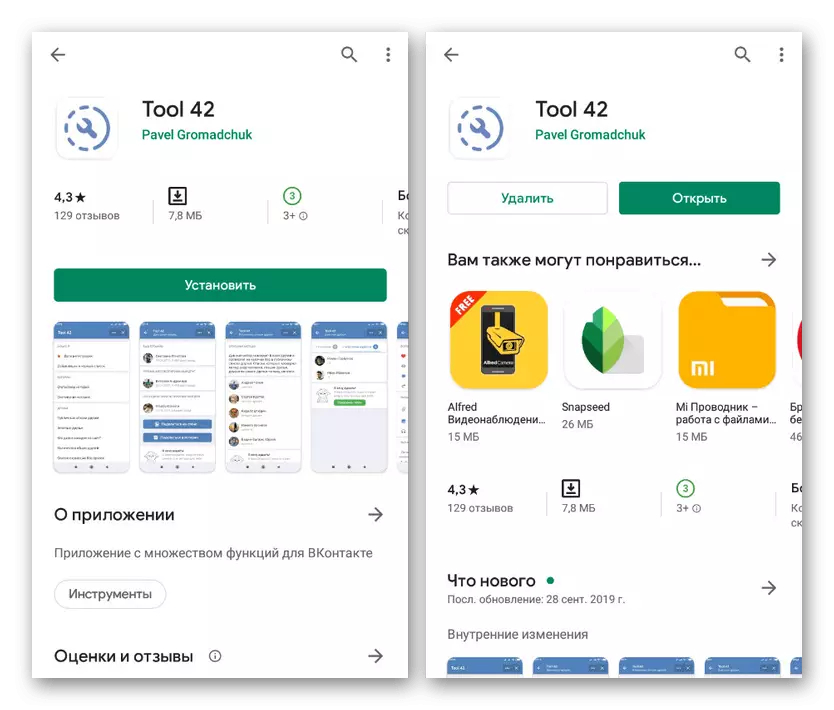

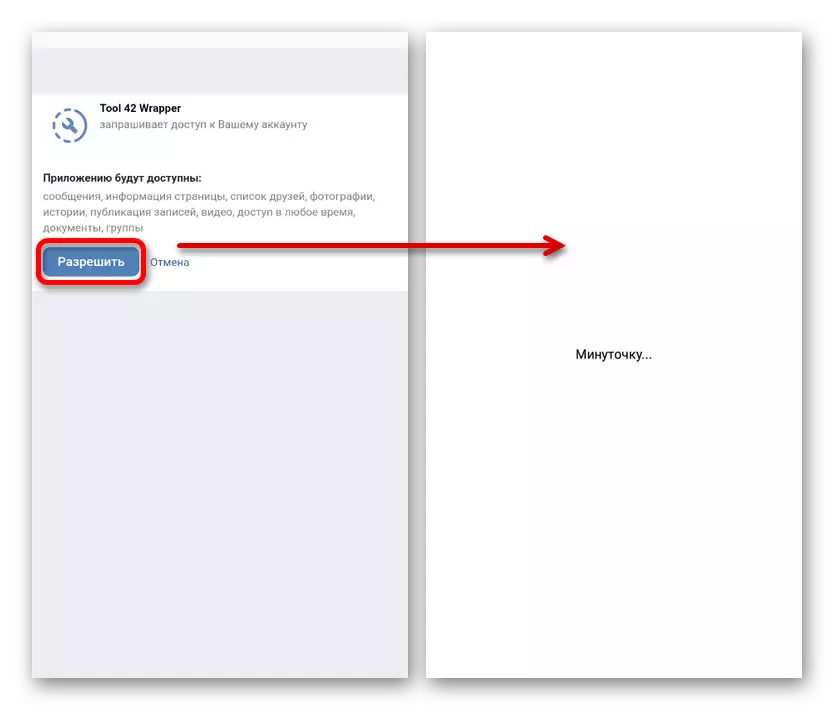
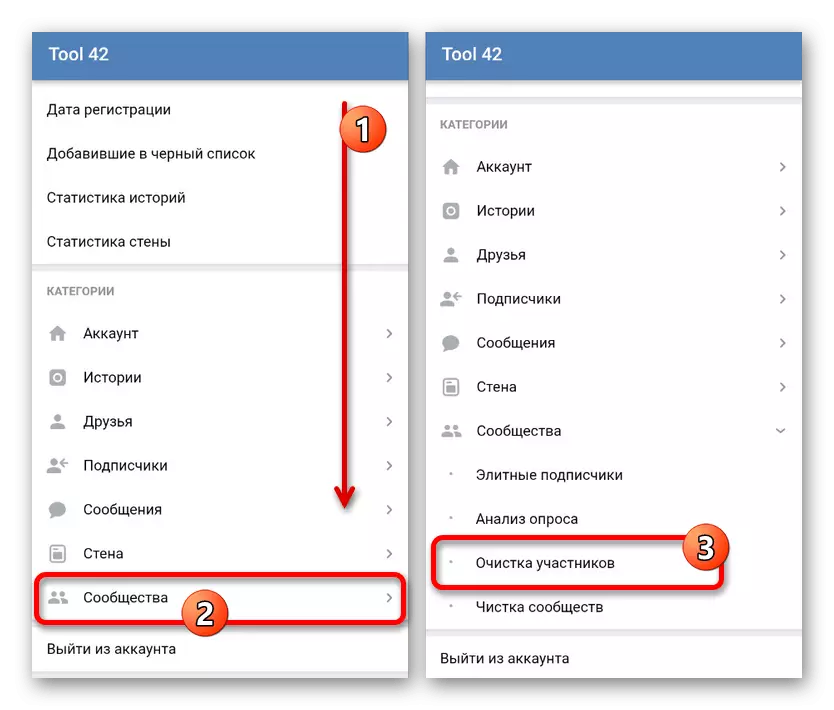
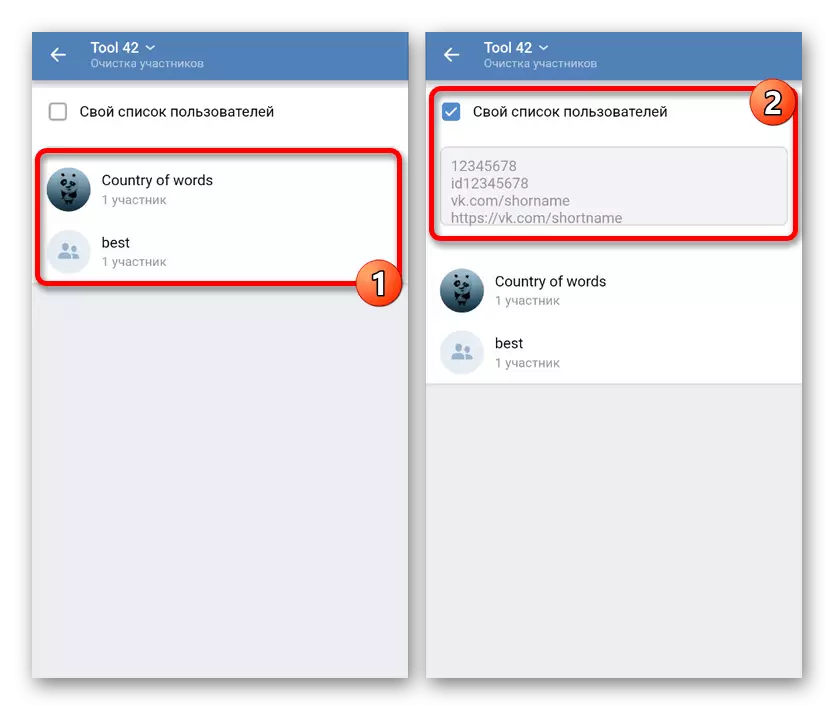
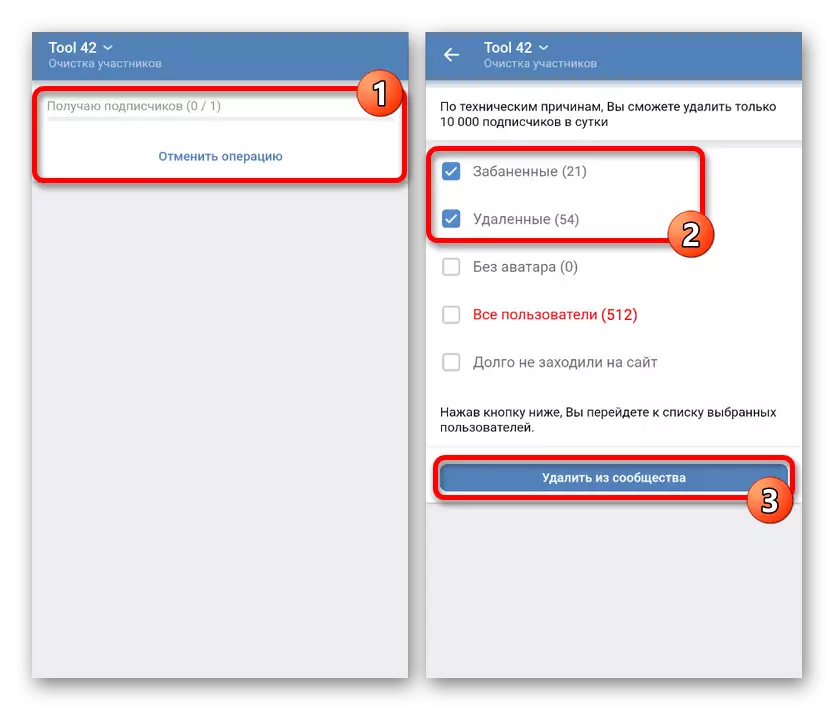
Nii et rakendus töötab ilma probleemideta, siis on vaja seadet ühe uusimate operatsioonisüsteemi versioonidega. Üldiselt seda tarkvara võib pidada palju mugavamaks kui sama nime laiendamine tänu aktiivsemale toetusele.
Peegeldatud meetodid peaksid olema piisav kogukonna puhastamiseks "surnud" osalejatest, kuna menetlus ise ei kujuta endast midagi keerulist. Soovitatav muidugi on automaatne viis, isegi kui on vaja ajutiselt minna teise platvormi.
